Registrar la forma de pago de tu suscripción a Crol
Formas de pago
Para actualizar tu método de pago en Crol ERP, sigue estos pasos sencillos:
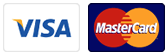 Con cargo a tarjeta de crédito o débito.
Con cargo a tarjeta de crédito o débito.
 OXXO Pay.
OXXO Pay.
 SPEI
SPEI
Para registrar o actualizar la forma de pago realiza lo siguiente:
1. Acceso a Configuración: Dirígete a Configuración dentro de Mi suscripción, accesible desde tu nombre de usuario.
Se mostrará la siguiente pantalla:
2. Actualización de Pago: Selecciona "Actualizar información del pago" para elegir tu método preferido y se mostrará la siguiente pantalla:
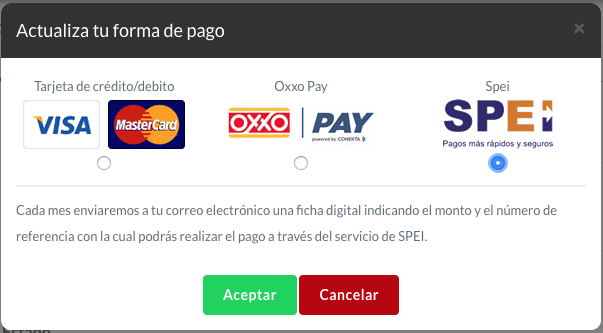
Selecciona la forma de pago, registra los datos solicitados y da clic en el botón  .
.
3. Datos de Tarjeta: Si optas por tarjeta, ingresa los siguientes datos:
- Nombre en tarjeta.
- Número de tarjeta
- Vencimiento
- Código de seguridad (CVV).

- Los cargos a tarjeta de crédito/débito se ejecutan de manera automática los días 5 de cada mes.
- El servicio de pago por medio de tarjeta de crédito y débito es proporcionado por Conekta, Crol no guarda los datos de las tarjetas. Si quieres obtener más información de Conekta, visita su sitio www.conekta.com
4. OXXO Pay: Al escoger OXXO Pay, recibirás en tu correo mensualmente una ficha para pagar en tiendas OXXO, indicando el monto y el número de referencia con la cual podrás realizar el pago en cualquier tienda OXXO.
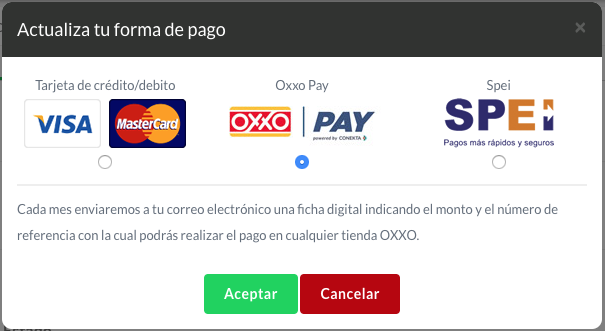
5. SPEI: Si prefieres SPEI, te llegará un comprobante mensual para realizar transferencias, a tu correo electrónico registrado, indicando el monto y el número de referencia con la cual podrás realizar el pago.
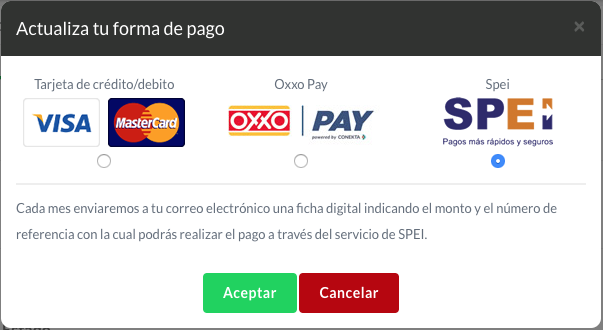

Si tienes problemas para agregar o actualizar una forma de pago, háznoslo saber a través del servicio de mensajería del sistema o registrando una solicitud de servicio.
Related Articles
Adjuntar comprobante de pago de la factura por la suscripción a Crol
Para adjuntar el comprobante de pago de la factura por la suscripción a Crol, realiza lo siguiente: 1. Ingresa a la opción Pagos pendientes que se encuentra en la sección Mi suscripción > Pagos pendientes y a la cual podrás acceder dando clic en el ...Consulta e información de pagos pendientes de tu suscripción a Crol
Mantener un control sobre los pagos pendientes de tu suscripción a Crol es esencial para disfrutar de un servicio ininterrumpido. A continuación, te proporcionamos una guía simple para verificar y administrar tus pagos pendientes dentro de la ...Cómo cambiar los datos de facturación de tu suscripción
Para cambiar los datos de facturación de tu suscripción a Crol a otra empresa o razón social, debes actualizar la información de facturación en la configuración de tu cuenta. Esto se realiza en la sección Otros datos de facturación de Crol ERP, donde ...Activar cuentas de usuario a tu suscripción a Crol
Activar cuentas de usuario Para activar cuentas adicionales en tu suscripción a Crol ERP, sigue estos pasos: 1. Acceso a Configuración: Dirígete a Configuración dentro de Mi suscripción, accesible desde tu nombre de usuario. Se mostrará la siguiente ...Conoce la nueva interfaz de usuario de Crol ERP
Descubre la eficiencia y simplicidad rediseñadas con la nueva interfaz de Crol ERP, tu portal centralizado para la gestión empresarial. En la pantalla de inicio, accederás a una visión general clara de las operaciones clave de tu negocio. La ...